 У Windows 10 файли зображень за замовчуванням відкриваються в новому додатку "Фотографії", яке може бути трохи незвичним, а на мій погляд воно і гірше попередньої стандартної програми для цих цілей "Засіб перегляду фотографій Windows".
У Windows 10 файли зображень за замовчуванням відкриваються в новому додатку "Фотографії", яке може бути трохи незвичним, а на мій погляд воно і гірше попередньої стандартної програми для цих цілей "Засіб перегляду фотографій Windows".
При цьому, в настройках додатків за замовчуванням в Windows 10 старий варіант перегляду фотографій відсутня, так само як і знайти окремий exe файл для нього не представляється можливим. Проте, можливість зробити так, щоб фото і картинки відкривалися в старому варіанті "Перегляд фотографій Windows" (як в Windows 7 і 8.1) можна, і нижче - про те, як це зробити. Див. Також: Кращі безкоштовні програми для перегляду фото і управління зображеннями.
Робимо засіб перегляду фотографій Windows програмою за замовчуванням для зображень
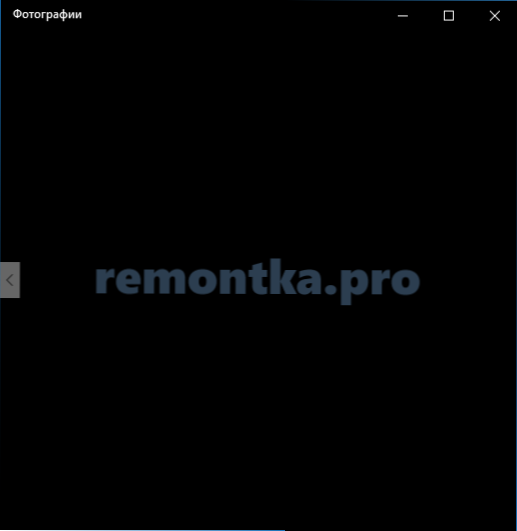
Засіб перегляду фотографій Windows реалізовано в бібліотеці photoviewer.dll (який нікуди не подівся), а не в окремому виконуваному exe файлі. І, для того, щоб його можна було призначати використовується за умовчанням, потрібно додати деякі ключі до реєстру (які були в ОС раніше, але немає в Windows 10).
Для цього вам буде потрібно запустити блокнот, після чого скопіювати в нього код, представлений нижче, який буде використовуватися для додавання відповідних записів до реєстру.
Windows Registry Editor Version 5.00 [HKEY_CLASSES_ROOT \ Applications \ photoviewer.dll] [HKEY_CLASSES_ROOT \ Applications \ photoviewer.dll \ shell] [HKEY_CLASSES_ROOT \ Applications \ photoviewer.dll \ shell \ open] "MuiVerb" = "@ photoviewer.dll, -3043 "[HKEY_CLASSES_ROOT \ Applications \ photoviewer.dll \ shell \ open \ command] @ = hex (2): 25,00,53,00,79,00,73,00,74,00,65,00,6d, 00 , 52,00,6f, 00,6f, 00,74,00,25, \ 00,5c, 00,53,00,79,00,73,00,74,00,65,00,6d, 00, 33,00,32,00,5c, 00,72,00,75,00, \ 6e, 00,64,00,6c, 00,6c, 00,33,00,32,00,2e, 00,65 , 00,78,00,65,00,20,00,22,00,25, \ 00,50,00,72,00,6f, 00,67,00,72,00,61,00,6d, 00,46,00,69,00,6c, 00,65,00,73,00, \ 25,00,5c, 00,57,00,69,00,6e, 00,64,00,6f, 00 , 77,00,73,00,20,00,50,00,68,00,6f, \ 00,74,00,6f, 00,20,00,56,00,69,00,65,00, 77,00,65,00,72,00,5c, 00,50,00,68,00, \ 6f, 00,74,00,6f, 00,56,00,69,00,65,00,77 , 00,65,00,72,00,2e, 00,64,00,6c, 00,6c, \ 00,22,00,2c, 00,20,00,49,00,6d, 00,61, 00,67,00,65,00,56,00,69,00,65,00,77,00, \ 5f, 00,46,00,75,00,6c, 00,6c, 00,73,00 , 63,00,72,00,65,00,65,00,6e, 00,20,00,25, \ 00,31,00,00,00 [HKEY_CLASSES_ROOT \ Applications \ photoviewer.dll \ shell \ open \ DropTarget] "Clsid" = "{FFE2A43C-56B9-4bf5-9A79-CC6D4285608A}" [HKEY_CLASSES_ROOT \ Applications \ photoviewer.dll \ shell \ print] [HKEY_CLASSES_ROOT \ Applications \ photoviewer.dll \ shell \ print \ command] @ = hex (2): 25,00,53,00,79,00,73,00,74,00,65,00, 6d, 00,52,00,6f, 00,6f, 00,74,00,25, \ 00,5c, 00,53,00,79,00,73,00,74,00,65,00,6d , 00,33,00,32,00,5c, 00,72,00,75,00, \ 6e, 00,64,00,6c, 00,6c, 00,33,00,32,00,2e, 00,65,00,78,00,65,00,20,00,22,00,25, \ 00,50,00,72,00,6f, 00,67,00,72,00,61,00 , 6d, 00,46,00,69,00,6c, 00,65,00,73,00, \ 25,00,5c, 00,57,00,69,00,6e, 00,64,00, 6f, 00,77,00,73,00,20,00,50,00,68,00,6f, \ 00,74,00,6f, 00,20,00,56,00,69,00,65 , 00,77,00,65,00,72,00,5c, 00,50,00,68,00, \ 6f, 00,74,00,6f, 00,56,00,69,00,65, 00,77,00,65,00,72,00,2e, 00,64,00,6c, 00,6c, \ 00,22,00,2c, 00,20,00,49,00,6d, 00 , 61,00,67,00,65,00,56,00,69,00,65,00,77,00, \ 5f, 00,46,00,75,00,6c, 00,6c, 00, 73,00,63,00,72,00,65,00,65,00,6e, 00,20,00,25, \ 00,31,00,00,00 [HKEY_CLASSES_ROOT \ Appli cations \ photoviewer.dll \ shell \ print \ DropTarget] "Clsid" = "{60fd46de-f830-4894-a628-6fa81bc0190d}" Після цього в блокноті виберіть файл - зберегти як, а у вікні збереження в поле "Тип файлу" виберіть "Всі файли" і збережіть ваш файл з будь-яким ім'ям і розширенням ".reg".

Після збереження, клікніть по даному файлу правою кнопкою миші і виберіть в контекстному меню пункт "Злиття" (в більшості випадків працює і простий подвійний клік по файлу).

Підтвердіть згоду з додаванням відомостей до реєстру на запит про це. Готово, відразу після повідомлення про те, що дані були успішно додані до реєстру, додаток "Перегляд фотографій Windows" буде доступно для використання.
Для того, щоб після виконаних дій встановити стандартний перегляд фотографій в якості використовуваного за замовчуванням, клацніть правою кнопкою миші по зображенню і виберіть "Відкрити за допомогою" - "Вибрати іншу програму".

У вікні вибрати програму, натисніть "Ще додатки", після чого виберіть "Перегляд фотографій Windows" і відзначте пункт "Завжди користуватися цією програмою для відкриття файлів". Натисніть Ок.

На жаль, для кожного типу файлів зображень цю процедуру потрібно повторити, а змінити зіставлення типів файлів в параметрах додатків за замовчуванням (у "Всі параметри" Windows 10) все так само не вийде.
Примітка: якщо зробити все описується вручну для вас складно, можна використовувати сторонню безкоштовну утиліту Winaero Tweaker, щоб включити старий перегляд фотографій в Windows 10.












